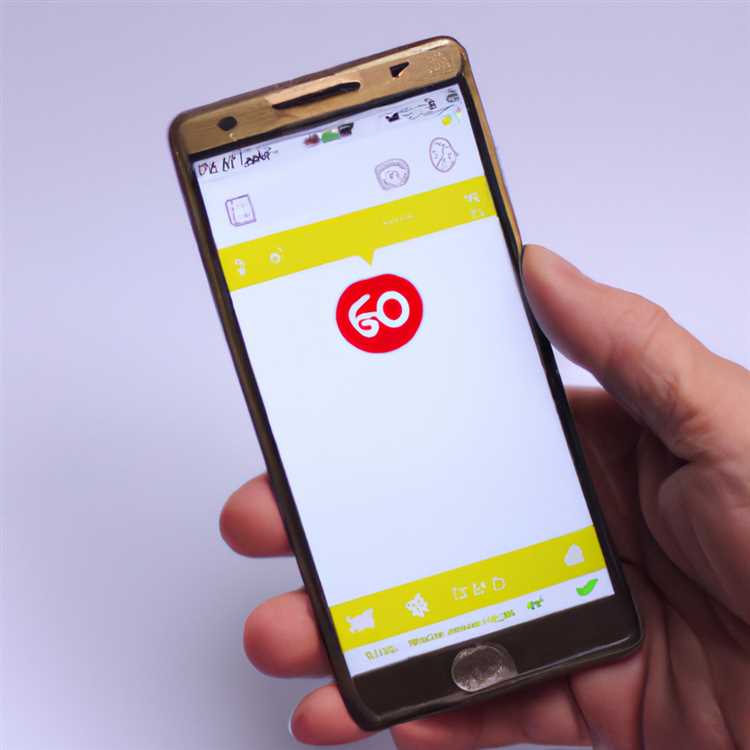Nel caso in cui ti trovi nella sfortunata situazione in cui non puoi scaricare nuovamente un brano acquistato su iTunes, non preoccuparti, c'è una soluzione. Questo articolo ti guiderà attraverso i passaggi per trovare e scaricare nuovamente i brani acquistati da iTunes Store.
Se in precedenza hai acquistato brani da iTunes Store ma non riesci a trovarli nella libreria, ci sono alcune cose che puoi fare per recuperarli. Innanzitutto, assicurati di utilizzare lo stesso ID Apple utilizzato per effettuare gli acquisti. A volte, i brani potrebbero non essere visualizzati nella tua libreria se hai effettuato l'accesso con un ID Apple diverso.
Un'altra cosa da verificare è se hai nascosto accidentalmente i brani acquistati sul tuo dispositivo. Sul tuo Mac o PC, apri iTunes e vai alla scheda "Store". Fare clic su "Acquistato" e quindi scegliere "Musica" dal menu a discesa. Dovresti vedere un elenco di tutti i brani acquistati. Se i brani sono disattivati o hanno un'icona a forma di nuvola accanto, significa che non sono attualmente scaricati sul tuo dispositivo.
Per scaricare nuovamente i brani, è sufficiente fare clic sull'icona della nuvola o sul pulsante "Download" accanto a ciascun brano. iTunes inizierà quindi a scaricare i brani sul tuo dispositivo. Una volta completato il download, i brani saranno nuovamente disponibili nella libreria di iTunes.
Se utilizzi un dispositivo iOS come iPhone, iPad o iPod Touch, puoi anche scaricare nuovamente i brani acquistati dall'app iTunes Store. Apri l'app e tocca la scheda "Altro" in basso. Quindi tocca "Acquistato" e scegli "Musica" dalle opzioni. Vedrai un elenco dei brani acquistati e potrai toccare l'icona della nuvola per scaricare nuovamente tutti i brani che non sono attualmente sul tuo dispositivo.
Vale la pena notare che la possibilità di scaricare nuovamente i brani acquistati può variare a seconda del paese o della regione in cui ti trovi. In alcuni paesi, alcuni brani potrebbero non essere disponibili per il nuovo download a causa di restrizioni di licenza. Pertanto, è sempre una buona idea verificare la disponibilità della funzione di nuovo download nel tuo Paese.
In conclusione, se non riesci a scaricare nuovamente un brano acquistato su iTunes, niente panico. Segui semplicemente i passaggi descritti in questo articolo per recuperare i tuoi brani e goderteli nuovamente nella tua libreria iTunes. Ricorda di utilizzare lo stesso ID Apple, verificare la presenza di brani nascosti e scaricarli nuovamente da iTunes Store o dall'app iTunes Store sul tuo dispositivo iOS.
Come recuperare una canzone acquistata da iTunes

Se non sei in grado di scaricare nuovamente una canzone acquistata in iTunes, ci sono alcuni passaggi che puoi seguire per recuperarla. Questo articolo ti guiderà attraverso il processo.
1. Innanzitutto, assicurati di essere effettuato l'accesso al tuo account iTunes sul dispositivo che stai utilizzando. Puoi farlo aprendo l'app iTunes e selezionando l'opzione "Accedi".
2. Una volta firmato, vai alla libreria iTunes. Puoi farlo selezionando la scheda "Libreria" nella parte inferiore della finestra dell'app.
3. Nella tua biblioteca, individua la canzone che desideri scaricare nuovamente. Se hai una grande libreria, puoi utilizzare la barra di ricerca nella parte superiore della finestra per trovarla.
4. Se non sei in grado di trovare il brano nella tua biblioteca, potrebbe essere il caso in cui si trova invece nella sezione "Acquisti" dell'app. Per accedere a questa sezione, fare clic sulla scheda "Store", quindi selezionare "Acquistato" dal menu a discesa.
5. Nella sezione "acquistata", vedrai un elenco di tutti i brani, gli album o altri articoli che hai precedentemente acquistato su iTunes. Puoi usare la barra di ricerca nella parte superiore della finestra per trovare la canzone specifica che stai cercando.
6. Dopo aver individuato il brano, fai clic sull'icona di download cloud accanto ad essa. Questo inizierà il processo di ri-caricamento e la canzone verrà aggiunta alla tua libreria.
7. Se hai precedentemente scaricato la canzone su un altro dispositivo, potrebbe essere il caso che la canzone sia già nella tua libreria ma nascosta. Per mostrare/nascondere i brani nascosti, vai alla scheda "Songs" nella tua libreria e seleziona "Mostra/nascondi musica" dal menu a discesa. Cerca la canzone in questione e assicurati che sia visibile.
8. Se hai seguito questi passaggi e non sei ancora in grado di recuperare la canzone acquistata, ci sono alcune altre opzioni che puoi provare. Puoi provare a scaricare di nuovo la canzone su un dispositivo diverso, come un iPhone, iPad o iPod Touch. Puoi anche provare a scaricarlo su un computer diverso o utilizzando un dispositivo Android.
In conclusione, se non sei in grado di scaricare nuovamente una canzone acquistata da iTunes, segui i passaggi sopra descritti per recuperarlo. Accedendo alla tua libreria o alla sezione "Acquisti" di iTunes Store, puoi facilmente caricare la canzone e aggiungerla alla tua collezione.
Incapace di scaricare nuovamente una canzone da iTunes?

Se hai recentemente acquistato una canzone da iTunes e scopri che non sei in grado di scaricarlo, ci sono alcuni passaggi che puoi fare per recuperare la tua musica acquistata. Questa può essere una situazione frustrante, ma seguendo queste istruzioni, dovresti essere in grado di individuare e scaricare la tua musica smarrita o eliminata.
Utilizzo della libreria musicale iCloud
Se stai utilizzando la libreria musicale iCloud sul tuo dispositivo iOS (iPhone, iPad o iPod Touch), i tuoi brani acquistati dovrebbero essere disponibili per il download dal negozio iTunes. Per accedere alla musica scaricata, segui questi passaggi:
- Apri l'app iTunes Store sul tuo dispositivo.
- Tocca il collegamento "acquistato" nella parte inferiore dello schermo.
- Nella scheda "All Songs", puoi vedere un elenco di tutte le canzoni e gli album che hai acquistato. Puoi selezionare canzoni specifiche da scaricare o scegliere l'opzione "Scarica tutto" per scaricare tutti i tuoi acquisti.
Usando iTunes su un Mac o PC
Se stai cercando di recuperare la tua musica acquistata su un Mac o un PC, puoi farlo utilizzando l'applicazione iTunes. Ecco come:
- Apri iTunes sul tuo Mac o PC.
- Fare clic sull'opzione "Account" situata nella barra dei menu nella parte superiore della finestra iTunes.
- Nel menu a discesa, fare clic su "Acquistato" per accedere alle vostrette acquistate.
- Nella nuova finestra che si apre, puoi scegliere di visualizzare "tutti" i tuoi acquisti o solo i tuoi elementi "non nella mia libreria". Seleziona l'opzione che si adatta meglio alle tue esigenze.
- Trova il brano o l'album che desideri ridotto e fai clic sull'icona Cloud accanto ad esso per iniziare il download.
Musica ridotta e metodi alternativi
È importante notare che non tutte le canzoni sono ridotte dal negozio di iTunes. Alcune canzoni possono avere limiti, come essere disponibili solo su determinati dispositivi o per un periodo di tempo limitato. Inoltre, non tutta la musica può essere disponibile per Redownload in ogni paese.
Se la musica che stai cercando di scaricare nuovamente non è disponibile tramite iTunes Store, potresti essere in grado di trovarla da altre fonti come il sito Web ufficiale dell'artista o piattaforme di streaming come Spotify o Apple Music. In alternativa, potresti provare a contattare il supporto Apple per assistenza nel recupero della tua musica smarrita o cancellata.
Riepilogo
Impossibile scaricare nuovamente la canzone acquistata da iTunes? Che tu stia usando la libreria musicale iCloud o iTunes sul tuo Mac o PC, ci sono modi per recuperare la tua musica smarrita o eliminata. Seguendo i passaggi descritti in questo articolo, dovresti essere in grado di trovare e scaricare le canzoni acquistate con facilità.
Ecco come recuperarlo

Se stai cercando di caricare una canzone acquistata in iTunes, ci sono diversi modi in cui puoi farlo. Sia che tu debba caricarlo sul tuo Mac o dal negozio iTunes sul tuo iPhone, iPad o iPod Touch, Apple ha reso facile recuperare la tua musica precedentemente acquistata.
Ri-caricamento dalla libreria iTunes
Se hai già acquistato una canzone e non viene visualizzato nella tua biblioteca, ci sono un paio di metodi diversi che puoi provare. Innanzitutto, assicurati di essere effettuato l'accesso a iTunes Store usando lo stesso ID Apple che hai usato per effettuare l'acquisto originale. Quindi, vai a iTunes Store e cerca la canzone usando la barra di ricerca. Se l'hai già acquistato, il pulsante di download dovrebbe apparire accanto alla canzone. Basta fare clic su di esso per scaricare nuovamente la canzone.
Ri-caricamento dalla libreria musicale iCloud
Se usi Apple Music o iTunes Match, i brani acquistati vengono automaticamente aggiunti alla tua libreria di musica iCloud. Per scaricare nuovamente una canzone dalla tua libreria musicale iCloud, apri l'app musicale sul tuo dispositivo e trova la canzone che desideri scaricare. Tocca i tre punti accanto alla canzone, quindi tocca "Scarica" per aggiungerlo alla tua libreria.
Caricamento di nuovamente da iTunes Store su iPhone, iPad o iPod Touch
Per scaricare nuovamente una canzone acquistata sul tuo iPhone, iPad o iPod Touch, apri l'app iTunes Store e tocca la scheda "più". Tocca "Acquistato", quindi tocca "Musica". Puoi quindi scegliere di visualizzare tutta la tua musica acquistata o filtrarla per album, artisti o playlist. Tocca sul pulsante di download di cloud accanto al brano o all'album che vuoi scaricare.
Scaricare nuovamente da iTunes su Mac o PC
Se stai usando iTunes su un Mac o un PC, puoi anche scaricare i tuoi brani acquistati. Apri iTunes e vai al menu "account". Scegli "Acquistato" dal menu a discesa, quindi fai clic su "Musica". Puoi quindi sfogliare i brani acquistati in precedenza e fare clic sul pulsante di download di Cloud per scaricarli.
Rimborsare il sito Web di iTunes
Nel caso in cui non stia utilizzando il tuo dispositivo, puoi anche scaricare nuovamente i brani acquistati dal sito Web iTunes. Vai al sito Web iTunes Store e fai clic sul collegamento "acquistato" sul lato destro della finestra. Da lì, puoi scegliere di visualizzare tutta la tua musica acquistata o filtrarla da album o artisti. Fai clic sul pulsante di download di cloud per scaricare nuovamente i brani.
Seguendo questi passaggi, puoi recuperare facilmente i brani acquistati in precedenza da iTunes. Se hai perso/eliminato il brano o desideri semplicemente scaricarlo per riprodurlo offline, Apple fornisce una funzionalità che ti consente di scaricare nuovamente la tua musica con facilità. Quindi, se ti trovi nella situazione in cui devi recuperare un brano che hai già acquistato, ora sai come farlo!
Cerchi musica acquistata su iTunes Store?
Se hai acquistato musica da iTunes Store e devi scaricare nuovamente i brani acquistati, sei fortunato! Apple ha semplificato il recupero della musica persa o cancellata dal proprio negozio online. Che tu utilizzi un iPhone, iPad, iPod touch, Mac o anche un PC, puoi seguire questi passaggi per scaricare nuovamente la tua musica.
Se utilizzi un dispositivo iOS, come iPhone o iPad, puoi semplicemente aprire l'app iTunes e andare alla sezione "Acquistati". Qui puoi scegliere tra "Musica", "Film" e "Programmi TV". Seleziona "Musica" per visualizzare un elenco di tutti i brani e gli album che hai acquistato in precedenza. Da qui puoi scaricare singoli brani toccando l'icona della nuvola accanto a ciascun elemento oppure puoi scegliere di scaricare l'intero album toccando l'icona della nuvola accanto alla copertina dell'album.
Se utilizzi un Mac o un PC, puoi accedere facilmente alla musica acquistata tramite iTunes. Basta aprire iTunes e fare clic sul collegamento "iTunes Store" nell'angolo in alto a destra della finestra. Sul lato destro di iTunes Store vedrai una sezione chiamata "Link rapidi". Clicca su "Acquistato" per accedere agli articoli acquistati in precedenza. Da qui puoi scaricare singoli brani facendo clic sull'icona a forma di nuvola accanto a ciascun brano oppure scaricare nuovamente interi album facendo clic sull'icona a forma di nuvola accanto alla copertina dell'album.
È importante notare che la possibilità di scaricare nuovamente la musica acquistata è stata aggiunta in una versione successiva di iOS e iTunes. Se utilizzi una versione precedente di queste app, assicurati di aggiornarle alla versione più recente per accedere a questa funzionalità.
Se stai cercando un brano o un album che hai acquistato in precedenza ma non riesci a trovarlo nella tua libreria, ecco alcuni punti da tenere a mente:
- Controlla se l'elemento è disponibile per il nuovo download
- Assicurati di aver effettuato l'accesso con lo stesso ID Apple utilizzato per effettuare l'acquisto originale
- Verifica che il brano o l'album non sia nascosto
- Prova a cercare il brano o l'album utilizzando la funzione di ricerca nella libreria di iTunes
- Se hai acquistato la musica come regalo, potresti dover contattare il supporto Apple per assistenza
- Nel caso in cui la canzone o l'album non siano più disponibili nel negozio di iTunes, potresti non essere in grado di scaricarlo
Con questi suggerimenti, dovresti essere in grado di trovare e scaricare facilmente la tua musica precedentemente acquistata dal negozio iTunes. Che tu stia utilizzando un dispositivo iOS, un Mac o un PC, la funzione Redownload basata su cloud ti consente di accedere alla tua musica offline e riprodurla senza problemi.